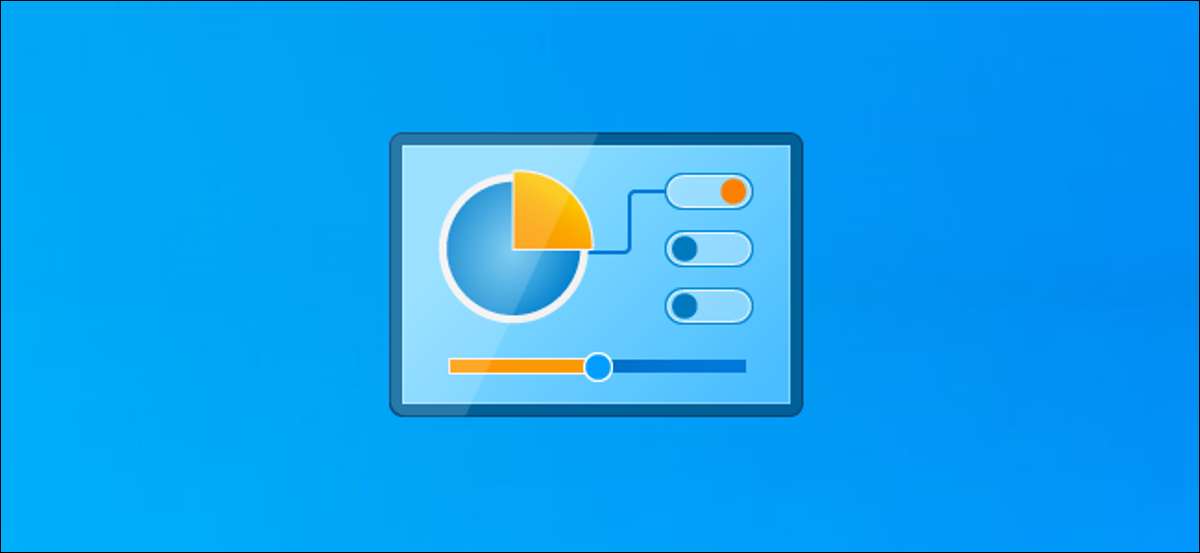
Пока есть разговоры о Microsoft Axing панели управления, Это никуда не денется в ближайшее время Отказ Некоторые важные настройки находятся только на классической панели управления на Windows 10 - они не в приложении настроек. Вот 13 способов открыть панель управления.
Поиск меню «Пуск»
Вы можете искать любое приложение на вашем ПК с помощью функции поиска меню «Пуск», которая также известна как поиск Windows. В поле поиска слева от панели задач, просто введите «Панель управления». Нажмите «Панель управления» в результатах поиска, чтобы запустить его. Вы также можете использовать клавиши со стрелками, чтобы выбрать его и нажать «Enter».
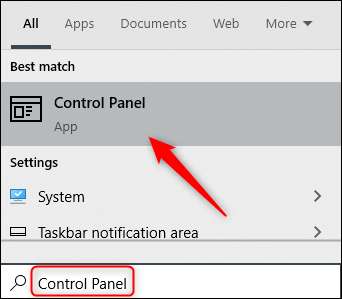
СВЯЗАННЫЕ С: Остановите охоту и начать находить!
Установите его на панель задач
Windows позволяет вам PIN-код приложения к панели задач для быстрого доступа. Вы можете запустить панель управления, используя один из методов в этой статье, а затем прикрепите ее к панели задач.
Для этого запустить панель управления, щелкните правой кнопкой мыши его значок в панели задач, затем выберите «PIN-код на панель задач», чтобы сохранить его там постоянно. Затем вы можете перетаскивать значок ярлыка, чтобы переместить его, где вам нравится на панели задач.
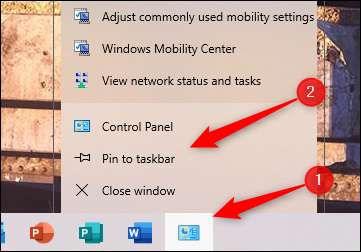
Нажмите в меню «Пуск»
Существует три способа открыть панель управления из меню «Пуск». Первый - из списка приложений. Нажмите кнопку «Пуск» (или нажмите клавишу Windows), прокрутите вниз в списке приложений, нажмите «Система Windows», чтобы открыть папку, и нажмите «Панель управления».
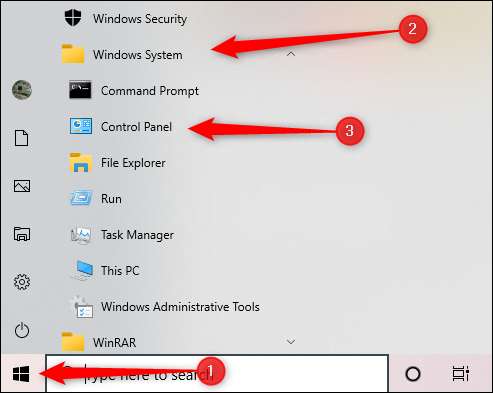
Вы также можете добавить ярлык на участок закрепленной плитки вправо от меню «Пуск». Чтобы сделать это, откройте меню «Пуск», введите «Панель управления» в поле поиска (или найдите его в списке приложений), щелкните правой кнопкой мыши сочетание панели управления в результатах поиска, затем нажмите «PIN-код для начала».
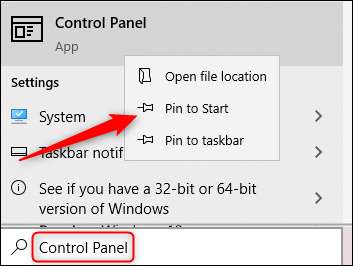
Часовая плитка панели управления теперь появится в разделе «Закрепленная плитка» меню «Пуск». Нажмите на него, чтобы запустить панель управления.

Спросите Кортана
Если ваш компьютер имеет микрофон, вы можете Спросите Кортана открыть файл Explorer. Для этого нажмите на значок Cortana (круг) в панели задач.

Голосовая команда для панели управления немного отличается. Обычно, когда вы хотите открыть приложение через Cortana, вы скажете «Открыть [Имя приложения]». Но если вы говорите «Открыть панель управления», вы получите ошибку.
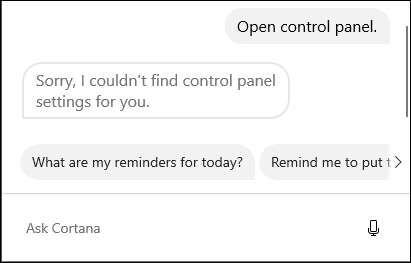
Чтобы запустить панель управления Cortana, щелкните значок микрофона и просто скажите «Панель управления» - Не говори «Открыть» перед ним. Cortana запустит панель управления.
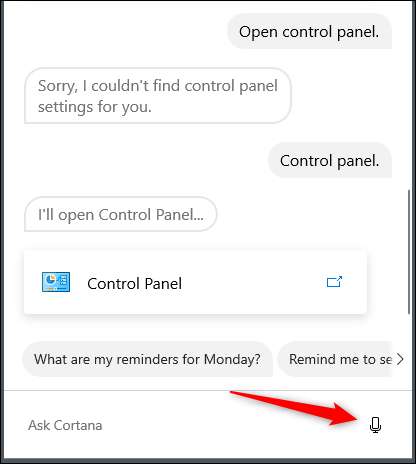
Если у вас нет микрофона, вы можете просто ввести «Панель управления» в текстовое поле «Спрос Cortana».
Используйте окно поиска настроек
Вы можете найти панель управления с помощью поиска меню «Пуск», но вы также можете искать его в окне «Настройки», если у вас есть окно «Настройки».
В настройках (которые вы также можете открыть, нажав Windows + I на клавиатуре), щелкните поле поиска в верхней части окна, введите «Панель управления», и щелкните результат поиска «Панель управления».
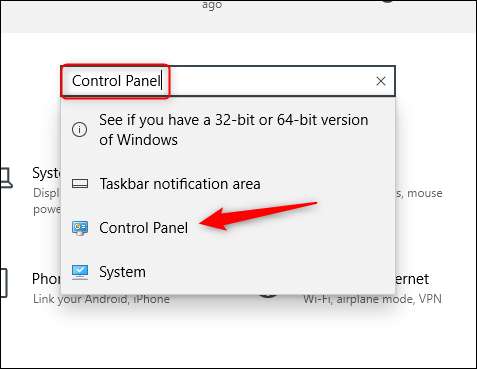
Создайте ярлык на рабочем столе
Для более быстрого доступа к панели управления вы можете Создайте ярлык на рабочем столе Отказ Для этого нажмите кнопку «Пуск» в нижнем левом углу экрана.

В списке приложений прокрутите вниз и нажмите «Система Windows». В подменю щелкните и перетащите «Панель управления» на рабочий стол. Вы также можете перетаскивать панель управления из закрепленных плиток приложений справа.
Используйте меню адресной строки файла Explorer
Вы также можете открыть командную строку из адресной строки файла Explorer. Сначала открыть файл Explorer - вы можете нажать Windows + E, чтобы быстро открыть его. Нажмите на стрелку слева от «на этот компьютер» в адресной строке в верхней части окна и выберите «Панель управления» в меню.
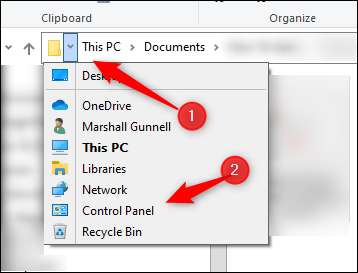
Добавить панель инструментов на вашу панель задач
Вы также можете добавить меню рабочего стола («панель инструментов») на свою панель задач. Для этого щелкните правой кнопкой мыши в пустом месте на панели задач, наведите курсор на «Панели инструментов», затем нажмите «Рабочий стол» из подменю.
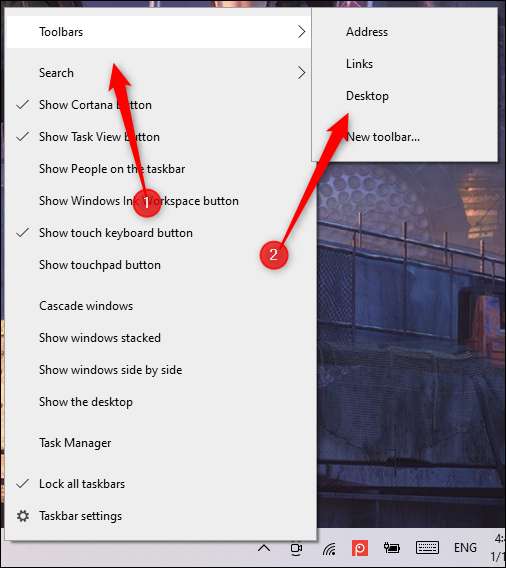
Настольная панель рабочего стола теперь появится на правой стороне панели задач слева от значков зоны уведомлений. Нажмите значок с двумя правыми стрелками, затем нажмите «Панель управления» в меню, чтобы открыть панель управления.
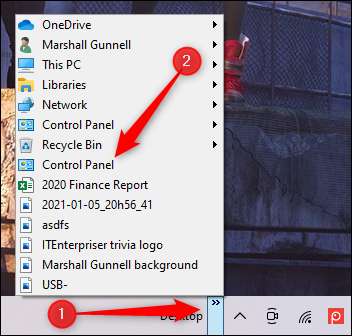
Запустите файл EXE панели управления
По умолчанию Windows хранит файл EXE панели управления в C: \ Windows \ System32.
Чтобы найти его, запускайте файл Explorer и перейдите к C: \ Windows \ System32. Найдите «Control.exe» в длинном списке - вы можете нажать на правую панель и начать вводить его имя, чтобы пропустить его. Дважды щелкните ярлык, чтобы открыть панель управления.
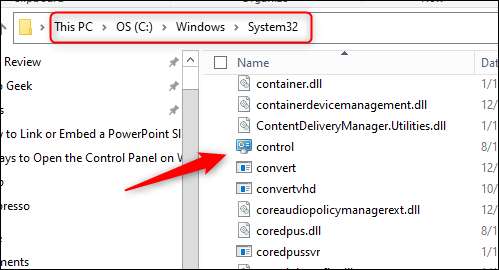
Запустить его из диспетчера задач
Диспетчер задач - это не только для выключения приложений или процессов мониторинга и производительности - вы также можете запустить приложения от него. Чтобы запустить панель управления таким образом, нажмите Ctrl + Shift + Esc или щелкните правой кнопкой мыши панель задач и выберите «Диспетчер задач» Откройте диспетчер задач Отказ Нажмите «Файл» и выберите «Запустите новую задачу».

Появится окно «Создать новое задание». Введите «Панель управления» в открытой коробке и нажмите «ОК», чтобы запустить панель управления.
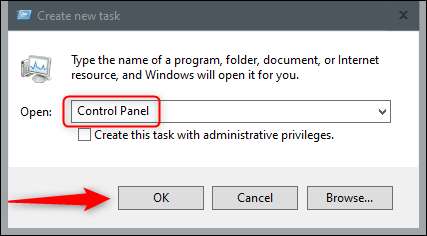
Используйте окно запуска
Вы также можете запустить панель управления с помощью окна запуска. Нажмите Windows + R, чтобы открыть окно запуска. В открытой коробке введите «Панель управления» и нажмите «ОК», чтобы открыть его.
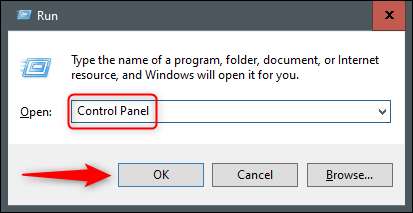
Запустите команду в командной строке
Вы можете запустить практически любое приложение на вашем компьютере, включая панель управления, из командной строки. Для этого введите «CMD» в поле поиска Windows, затем выберите «командную строку» из результатов поиска в Открой это Отказ

В командной строке введите эту команду и нажмите Enter:
Панель управления

Панель управления откроется.
Запустите команду в PowerShell
Вы также можете запустить панель управления из PowerShell. Для этого введите «PowerShell» в поле поиска Windows, затем выберите «Windows PowerShell» из результатов поиска в Откройте окно PowerShell Отказ (Вы также можете нажать Windows + X или щелкните правой кнопкой мыши кнопку «Пуск» и выберите «Windows PowerShell», чтобы открыть его.)

В PowerShell введите следующую команду, затем нажмите Enter, чтобы открыть окно панели управления:
Панель управления
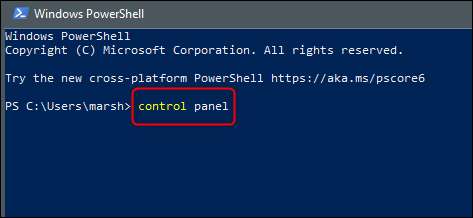
Windows 10 упакована различными способами выполнения общих задач. Например, есть широкий спектр способов Запустите файл Explorer С Откройте окно командной строки , или Заблокируйте свой компьютер Отказ Исследуйте все варианты, чтобы найти тех, кто работает лучше для вас и вашего рабочего процесса.







